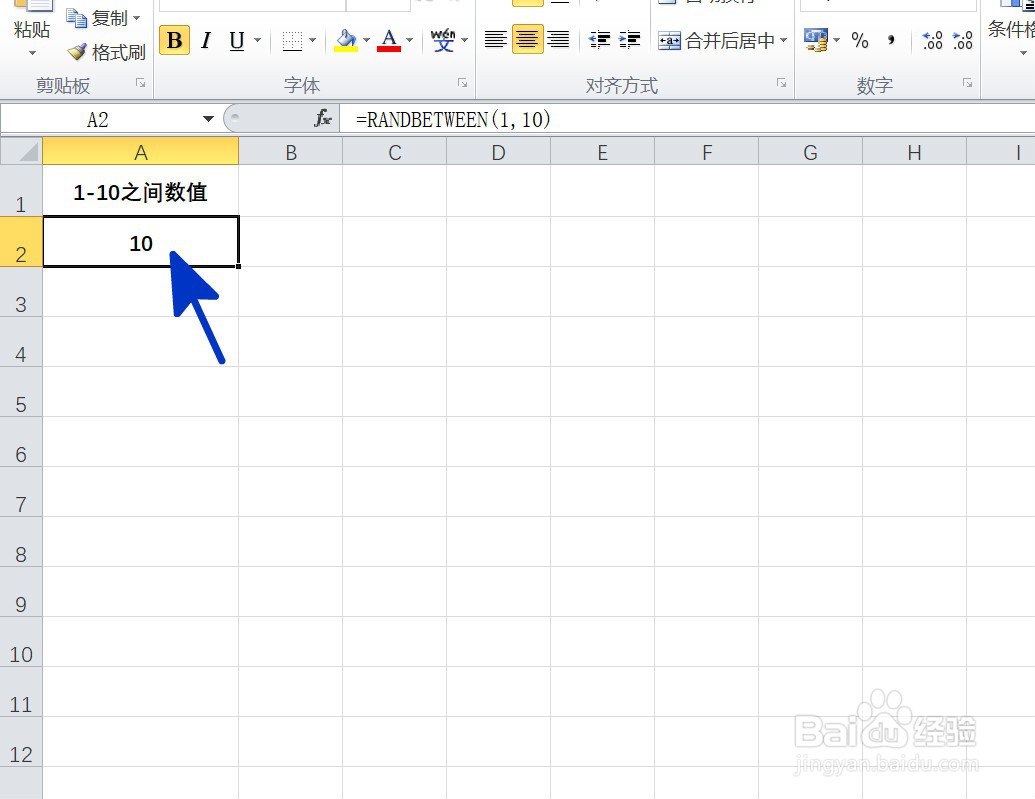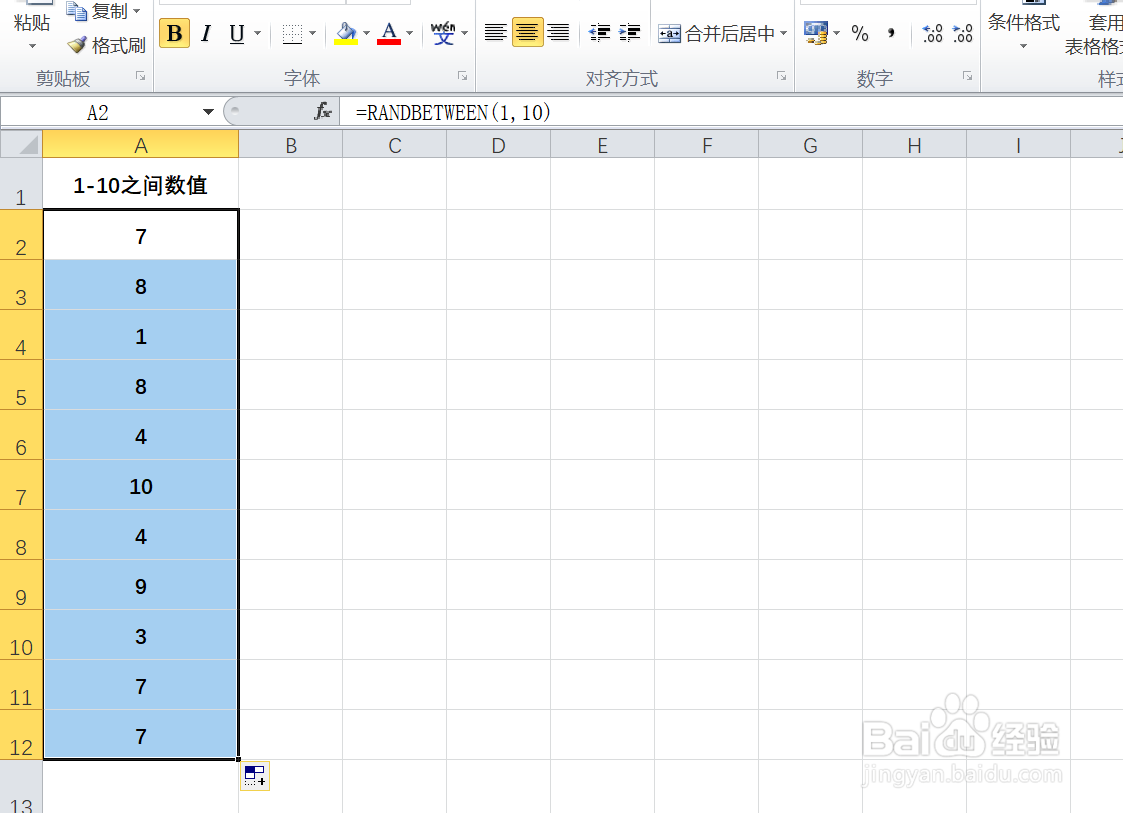1、如本例,要求在A2:A12单元格区域中输入1-10之间的随机数。
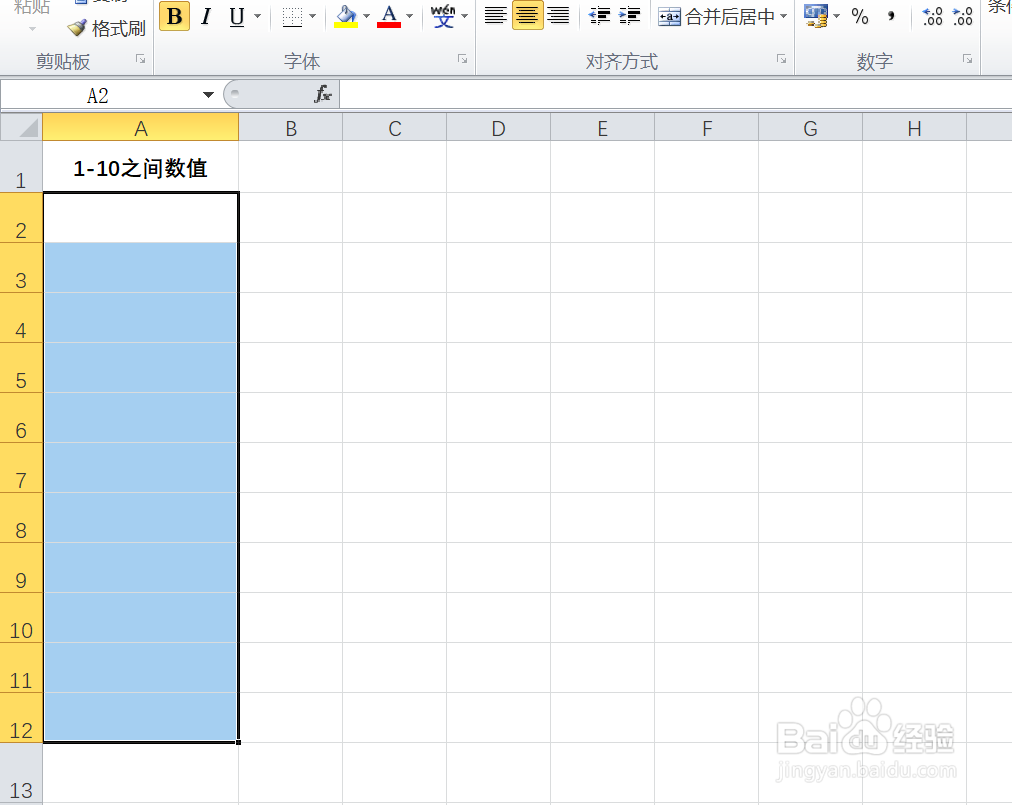
2、首先在A2单元格输入公式,点击选中A2单元格,在单元格内输入运算符号【=】,然后点击【FX】按钮。
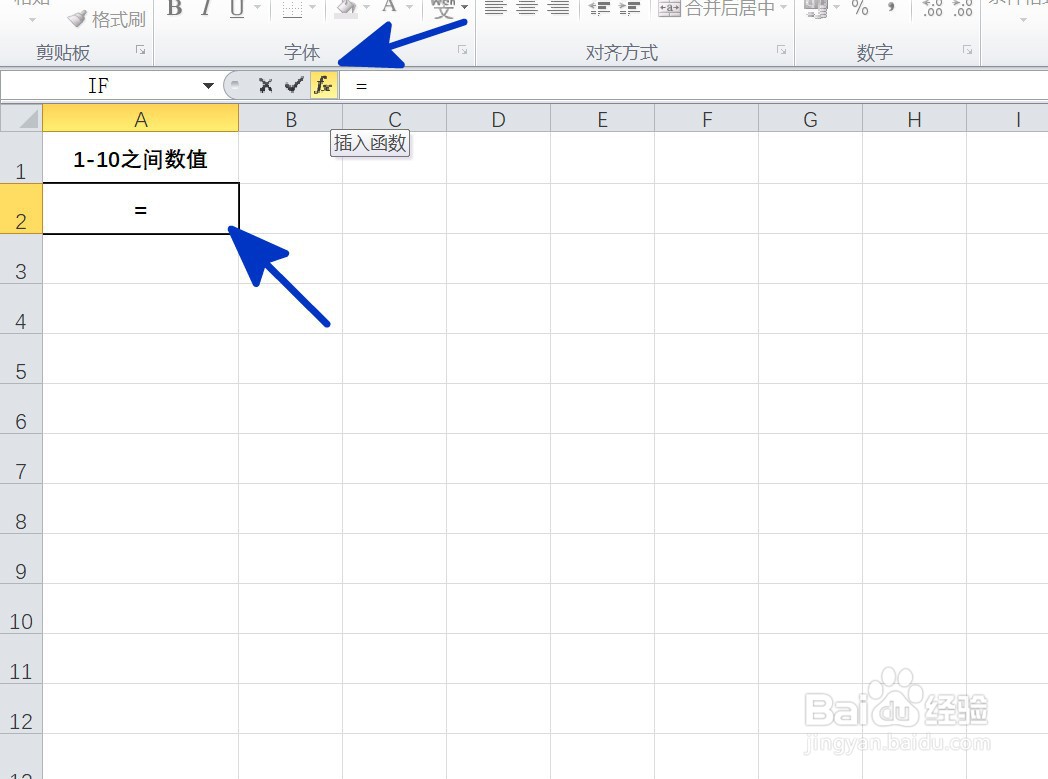
3、如下图,通过上一步骤,系统中弹出了【插入函数】对话框,在对话框中点击选择函数[RANDBETWEEN],完成后点击【确定】按钮。

4、通过上一步骤,系统中弹出了【函数参数】对话框:将光标移咿蛙匆盗动到第一个参数后面的对话框中,在对话框内输入数值1;将光标移动到第二个参数后面的对话框中,在对话框内输入数值10,完成后点击【确定】按钮。
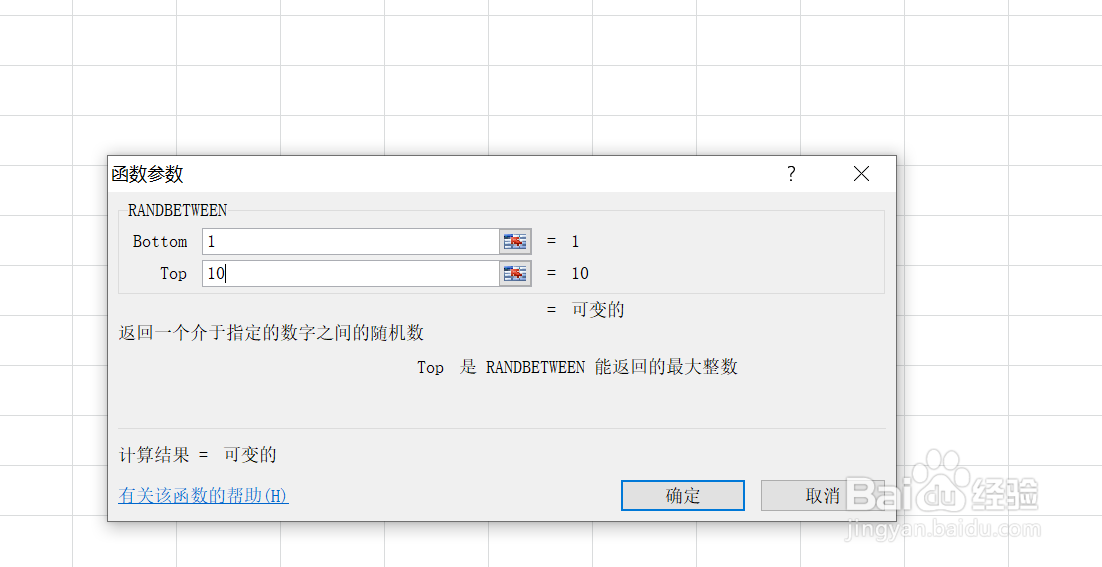
5、返回到工作釉涑杵抑表中,通过以上操作步骤,A2单元格内就输入了一个1-10之间的随机数。将光标移动到A2单元格的右下角,当光标变为十字形后,点击鼠标左键拖动鼠标到其他单元格即可。